win10设置开机声音的方法 win10开机启动声音怎么设置
如果听腻了win10电脑的开机声音的话,可以在设置中调整电脑的开机声音,但是有些用户不知道如何设置,今天小编教大家win10设置开机声音的方法,操作很简单,大家跟着我的方法来操作吧。
方法如下:
方法一:设置开机声音
1、首先可以右击win10系统桌面右下角“声音”图标,并在菜单中单击选择“声音”选项。
2、接着可以在“声音”属性窗口中,直接切换选项卡到声音项,并勾选单选框“播放windows启动声音”,点击应用-确定。
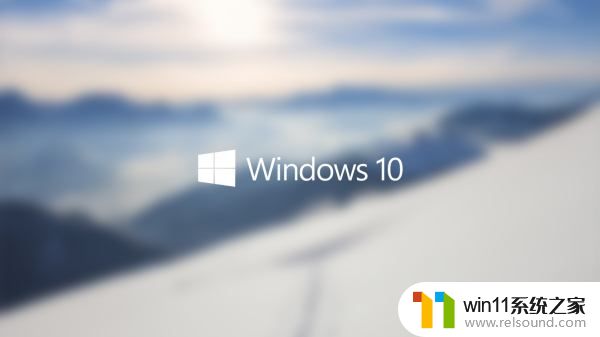
方法二:修改开机声音
首先在桌面用鼠标右键单击此电脑,在弹出右键菜单选择属性
在电脑属性界面。我们点击左侧边栏的控制面板主页,在控制面板界面我们点击硬件与声音这个项次
进入硬件与声音后点击声音选项下方的更改系统声音。
勾选声音界面的播放Windows启动声音,然后点击应用按钮。
下面进入系统盘,一般是c盘,进入C:WINDOWSMedia 这个文件夹。
在C:WINDOWSMedia 找到Windows 启动.wav这个文件删除,我们用喜欢的音乐转换成wav格式后重命名为Windows 启动.wav即可。
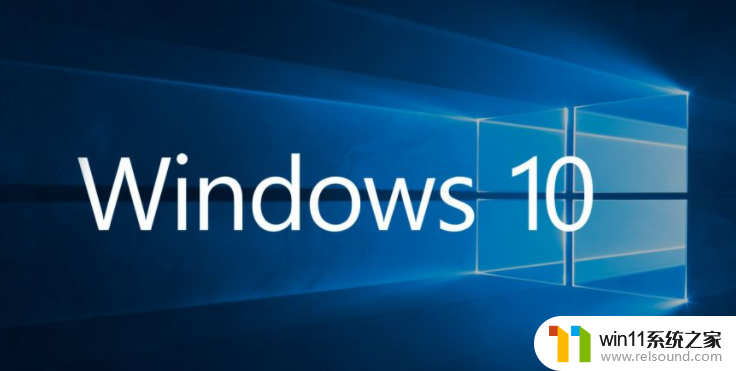
以上就是win10设置开机声音的方法的全部内容,有需要的用户就可以根据小编的步骤进行操作了,希望能够对大家有所帮助。















